Самсунг паметни виџети вам омогућавају да стиснете до седам виџета апликације у један простор на почетном екрану, омогућавајући вам да превлачите између њих да бисте добили гомилу информација одједном.
Првобитно ексклузивни за Галаки С телефоне — који имају више користи од алата за уштеду простора него таблета, да будемо поштени — Смарт Видгети су коначно дошли у серију Галаки Таб С8 неколико месеци касније. Ево како да користите паметне виџете на Галаки Таб С8 и учините свој почетни екран организованијим и динамичнијим.
Самсунг је направио веома једноставно креирање паметног виџета, али ћете имати проблема да га додате у свој Галаки Таб С8 осим ако не следите доле наведене кораке.
1. Ако је потребно, отворите Подешавања > Ажурирање софтвера > Преузми и инсталирај и ажурирање ваш таблет на Мајска софтверска закрпа или новији, који је додао паметне виџете серији Таб С8. На старијем софтверу нећете пронаћи ту опцију.
2. На почетном екрану, Дуго притисните празан део екрана за повлачење Преглед поглед.

3. Славина Видгетс. Требало би да видите Смарт Видгет као прва доступна опција, или можете Претрага за то име; ако га нема, још једном проверите да ли сте преузели најновију исправку.
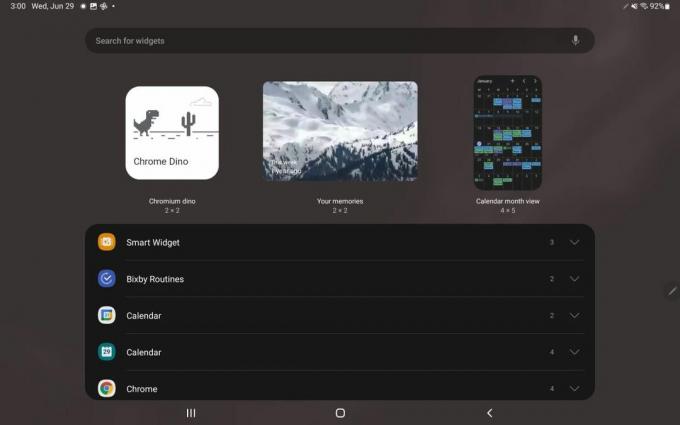
4. Додирните падајућа стрелица поред Смарт Видгет-а; видећете опције за 2к2, 4к1 или 4к2 виџете.

5. Изаберите опцију коју желите и додирните Додати.
Ваш паметни виџет ће се појавити на почетном екрану са неколико подразумеваних виџета као што су Време или Белешке. Сада можете да додирнете виџет да бисте отворили одговарајућу апликацију или превуците прстом налево или надесно унутар виџета да бисте проверили податке из сваког од њих.
Један кориснички интерфејс ће такође „предлагати“ виџете са подацима који су релевантни за вас, што значи да ће подразумевано користити виџет календара ако имате предстојећи догађај у календару.

1. Дуго притисните ваш виџет да бисте приказали мени опција.
2. Изаберите Тренутна подешавања виџета да бисте изабрали бео или Црн као боју позадине виџета и подесите транспарентност, ако желиш.
3. Хит сачувати да закључате своје промене.
4. Поново повуците мени са опцијама и изаберите Додај виџет. Видећете листу доступних виџета из преузетих Андроид апликација. БЕЛЕШКА: Нећете моћи да додате виџете који не одговарају величини паметног виџета; тако да Гмаил виџет 3к3 неће радити ни у једној конфигурацији Смарт Видгета.
5. Ако додате виџет који више не желите, превуците прстом до тог виџета апликације, дуго притисните да бисте отворили мени са опцијама и изаберите Уклони тренутни виџет.
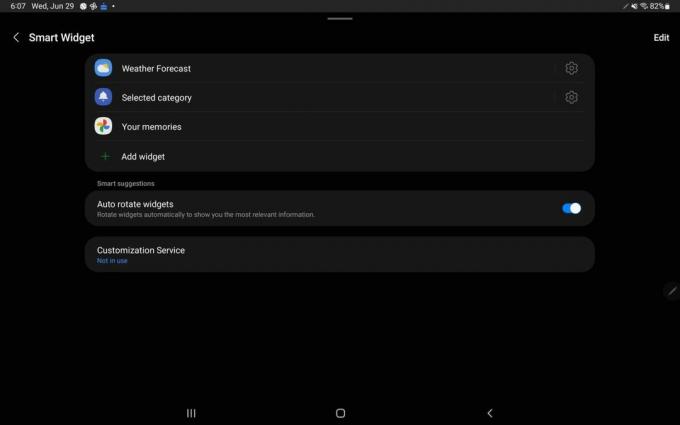
6. На крају, у менију опција Смарт Видгет изаберите Подешавања. Тамо можете да онемогућите прекидач на Аутоматско ротирање виџета на основу њихове тренутне релевантности, промените подешавања виџета — на пример, промените поштански број виџета за временску прогнозу — и додајте или уклоните виџете са листе.
Будите паметнији са таблетом
Имајте на уму да ће ова пречица радити и за власнике Самсунг телефона ако уређај користи најновије ажурирање Оне УИ 4.1. Телефони серије Галаки С22, С21, С20 и С20, као и новији склопиви З и Ноте 20 серије, требало би да имају приступ паметним виџетима. Али управо овај алат показује зашто је Галаки Таб С8 серија на врху најбољи Андроид таблети листа: Самсунгова пажња посвећена детаљима са својим софтвером, поред одличних спецификација.
Галаки Таб С8 има на располагању све врсте софтверских алата за које можда не знате. Наш водич за првих 10 ствари које треба да урадите са својим Галаки Таб С8 ће вам помоћи да пронађете друга подешавања која ће побољшати ваше искуство на картици. А можда желите да знате и како да користите свој Галаки Таб С8 као други екран или све Пречице за ДеКс режим за боље искуство продуктивности.

Самсунг Галаки Таб С8
Већи и бољи дисплеји
Самсунг Галаки Таб С8 серија има Снапдрагон 8 Ген 1 чип, 8 ГБ РАМ-а, високу резолуцију Екран од 120 Хз, ултра-широка селфи камера за праћење лица и поуздана батерија за стримовање и рад једнако.
